ValorantはRiot Gamesが2020年6月2日にリリースした基本プレイ無料のゲームである。 一人称視点のタクティカル・シューターで、5対5のゲームプレイが可能。勝利条件は、時間切れになる前に敵を全滅させるか、爆弾の解除・爆発に成功することだ。 Mac OSでValorantをプレイしたいですか? しかし、Mac用のValorantをダウンロードする方法がわからない? 以下のステップバイステップガイドを参照してください。
Mac版Valorantのダウンロード

MacでValorantをダウンロードすることは、PCでValorantをダウンロードすることとは異なります。 ValorantゲームのアンチチートのためのカーネルベースのVanguardシステムは、Macシステムと互換性がなく、典型的な仮想マシンの使用は、Macデバイス上でValorantをプレイするのに役立ちません。
MacでValorantをダウンロードしてプレイするには、Boot CampまたはParallelsを 使用する2つの方法があります。 、Macデバイス上でWindowsを実行する唯一の方法として知られているため、システムの損傷を防ぐために、提供される手順に従ってください。
Parallels を使用して Mac OS で Valorant をプレイする
Parallelsは、Mac上でWindowsを実行するための優れた方法であり、Macデバイスでゲームをするためのより良い助けとなることができます。 しかし、それを使ってValorantを実行できるMacデバイスは限られており、以下にそのリストを示します。
- MacBook 2015
- iMac Pro 2017
- MacBook Air
- マックミニ
- MacBook Pro
- アイマック
注:Valorantは、Parallels を使用してApple Silicon Mac[M1 & M2]上で実行することはできません。 この制限の背景には、サードパーティ製のアプリケーションをすべて潜在的なセキュリティリスクとして分類する、このゲームの極めて厳格なアンチチート・システムがある。 実際、Valorantは、その強固なアンチチート対策の存在により、M1マックでストリーミングすることさえできない数少ないゲームの一つである。
MacでValorantをプレイするためにParallelsをインストールする。
| コンテンツ情報 | |
| 名前 | パラレルス.dmg |
| サイズ | 1.81 MB (1893279 バイト) |
| OSだ: | マックOS |
| 言語 | イングリッシュ |
| セキュリティ | チェック済みウィルスフリー |
| バージョン | 1.7.4 |
- Parallels アプリケーションをダウンロードしてインストールします。 (パラレルスをダウンロードする方法をGoogleで調べる)
- ダウンロードファイルをダブルクリックし、画面の指示に従ってParallelsのMacへのインストールを進めてください。
MacにParallels版Windowsをインストールする

- Windows 10 OSのコピー(ここからダウンロード)を使用し、USBメモリに書き込みます。 お持ちでない方は、マイクロソフトストアからご購入ください。
- Parallelsアプリケーションを起動します。
- 新規作成」セクションにアクセスし、「DVDまたはイメージファイルからWindowsまたは他のOSをインストールする」をクリックします。
- Choose Manually(手動で選択)オプションをクリックし、接続したサムドライブからWindows OSイメージを選択します。
- Windows OSのイメージを選択し、[続ける]をクリックします。
- Windowsライセンスキーを入力するか、Windows OSを後から登録する場合はチェックを外して、「続ける」をクリックしてください。
- I will primarily use Windows forscreen」の「Games Only」オプションを選択し、「Continue」をクリックします。
- ParallelsがMacにWindows OSのインストールを開始するはずです。 コントロールセンターからWindows OSを選択する必要があります。
- Windows 10 OSを起動し、Mac端末で起動するのを待ちます。
- では、本ページの「MacにValorantをインストールする手順」の項目に記載されている手順に従ってください。
Boot Campを使用してMacでValorantをプレイする
のことです。 ブートキャンプ」。 はMacシステムにプリインストールされており、これを使用してWindows OSをインストールすることができます。
- iMac 2012以降
- iMac Pro(全モデル)
- マックミニ2012年以降
- MacBook Air/Pro 2012以降
- Mac Pro 2013以降
- 2015年以降のMacBook
システムの準備
64ビット版Windows 10をインストールするために、Macデバイスのハードディスクに30~40GBの空き容量を確保し、Microsoftストアから64ビット版WindowsのISOファイルをダウンロードすることをお勧めします。 有料版を入手するのが理想的です。
システムファイルを準備する
Boot Campのプリインストール版で十分ですが、始める前にMac OSと一緒にアップデートし、空のフラッシュドライブ(8GB以上)を接続するように進めてください。
Boot Campアプリケーションを起動し、オプションからフラッシュドライブを選択した後、「ISOイメージ」の隣にある「選択…」オプションをクリックし、以前にシステムにダウンロードしたISOファイルを選択するよう要求します。 これで、確認が取れれば、OSファイルが自動的にサムドライブにコピーされます。
ドライバーの確立
Windows 7をインストールするのでなければ、Boot CampアプリケーションがOSファイルをフラッシュドライブにコピーしている間に、Windows 10とWindows 8.1用のドライバーも自動的にダウンロードされますし、そうでなければ、Appleの公式サイトを使ってドライバーを手動でダウンロードする必要があります。
Windowsのインストール
WindowsのOSを効率的にインストールするためには、ハードディスクに以前割り当てられた空き領域から新しいパーティションを作成する必要があり、変更を確定するために再起動が必要です。 再起動すると、インストーラーが自動的に起動し、画面の指示に従って操作することで、MacデバイスへのWindowsのインストールを完了することができます。
Valorant For Macのインストール
お使いのデバイスがデュアルブートに対応し、「Alt」を押すことで、Macデバイス上でいつでもWindows OSを実行できるようになりました。 以下の手順で、Macにvalorantをダウンロード&インストールできます。
MacでValorantをダウンロード&インストールする手順
以下の手順でValorantのMacへのインストールを開始します。
Step 1:Valorant.exeのダウンロードはこちら !
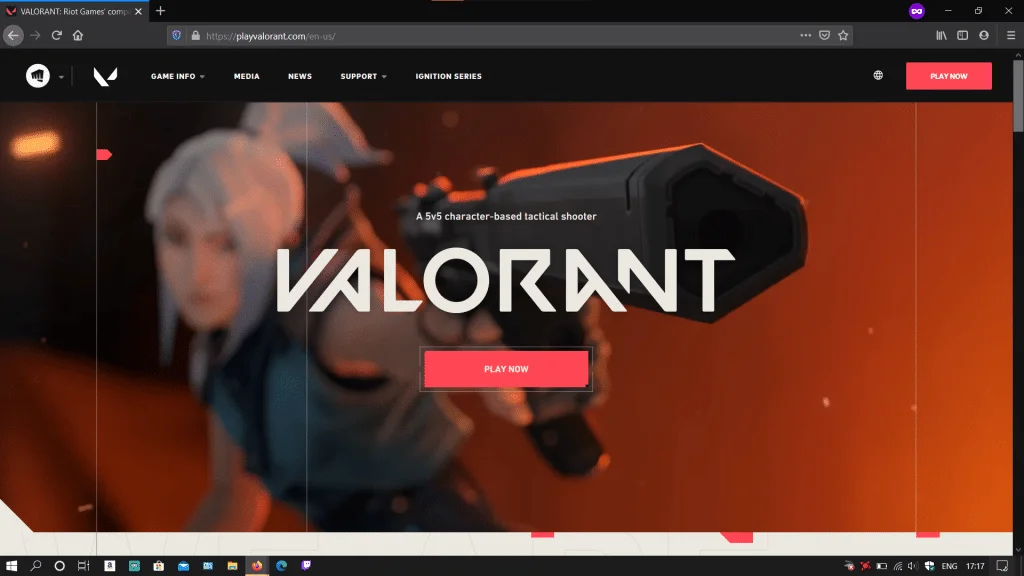
備考 :すでにRiot Gamesのアカウントをお持ちの方は、サイト訪問後、ユーザー名とパスワードでログインし、本ガイドのステップ4に進んでください。
ステップ2:Riot Gamesのアカウントに「サインイン」するか、「Make One」ボタンをクリックして新しいアカウントを作成することができます。
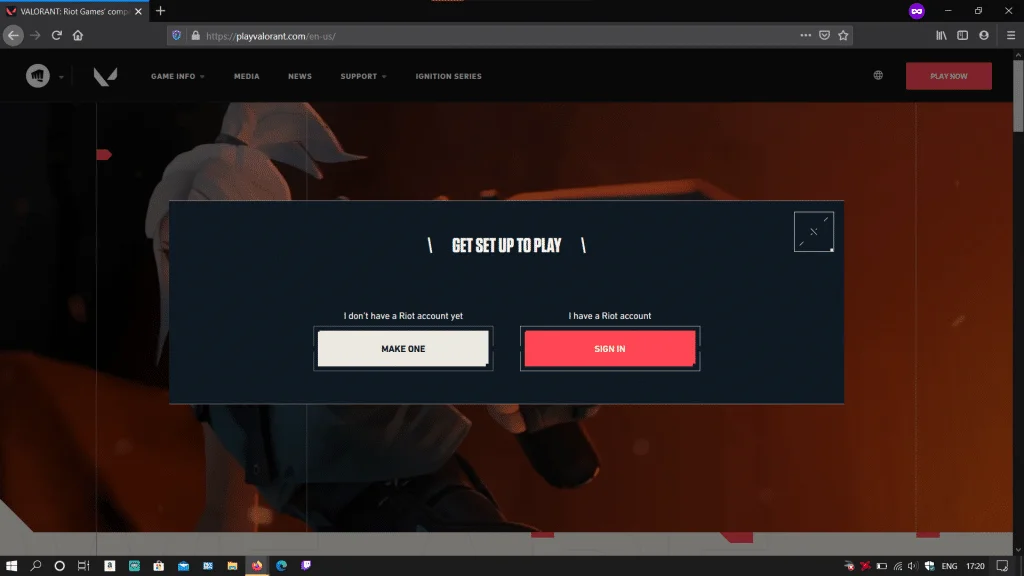
ステップ3:新規アカウントの場合、「メールアドレス」「生年月日」「Riotアカウントのユーザー名」「パスワード」を入力し、最後に「Captchaコード」を入力して「サインアップ」プロセスを完了します。
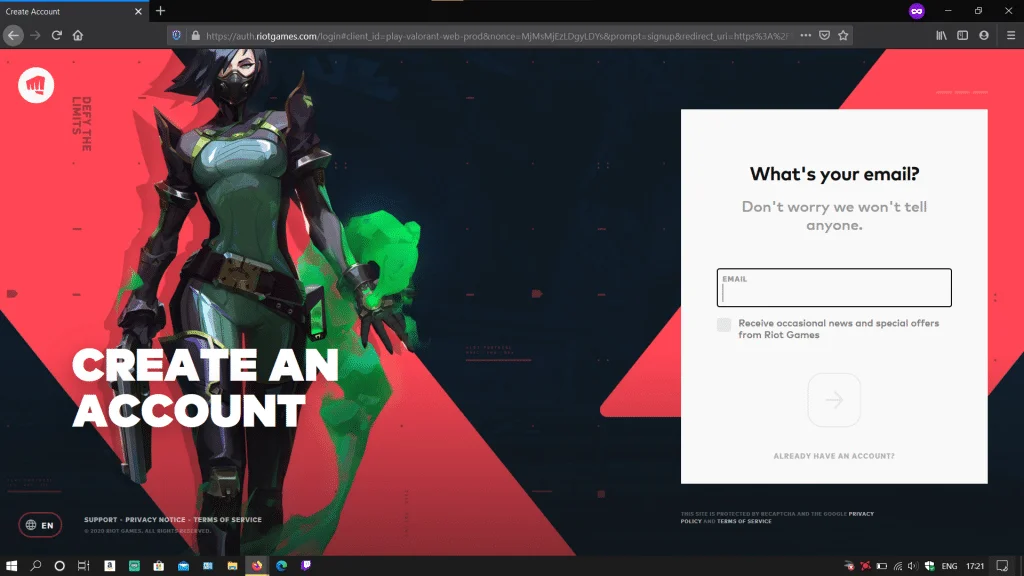
ステップ4:ダウンロードページに移動したら、「ダウンロード」 ボタンをクリックして、ゲームのクライアントファイルをハードディスクに保存します。
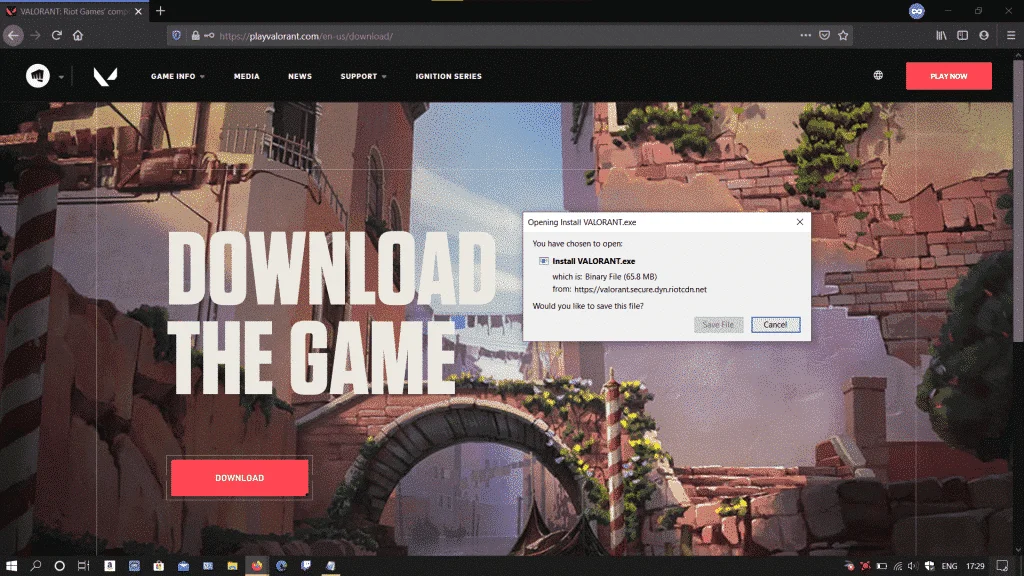
ステップ5:ゲームのクライアントファイル(Install VALORANT.exe)をダブルクリックして開き、下の画像のように「実行」をクリックし、さらに「はい」をクリックすることで引き継がれます。

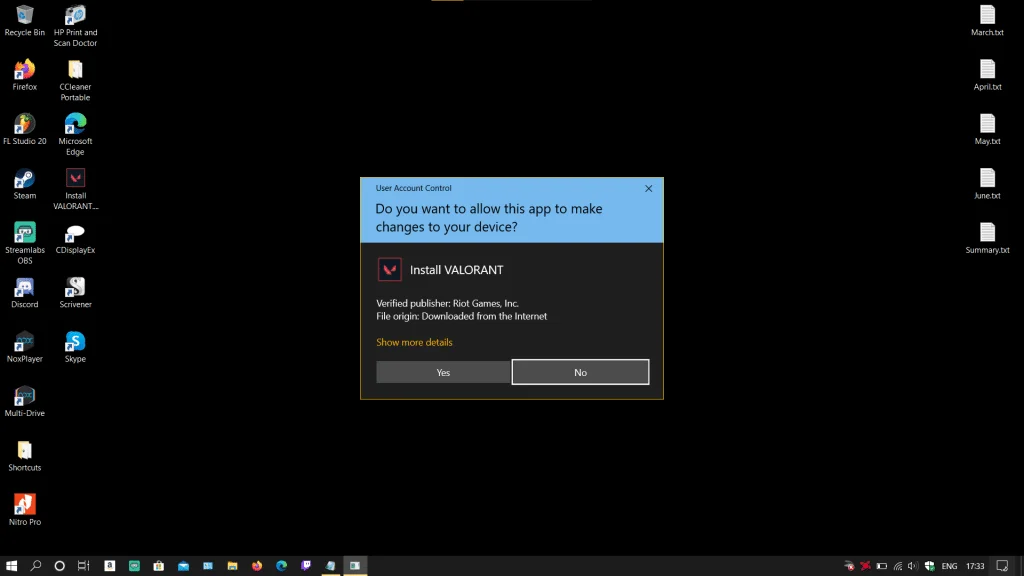
ステップ6:次の画面では、インストールディレクトリのパスを変更するために使用することができる‘詳細オプション’ボタンが表示されます。
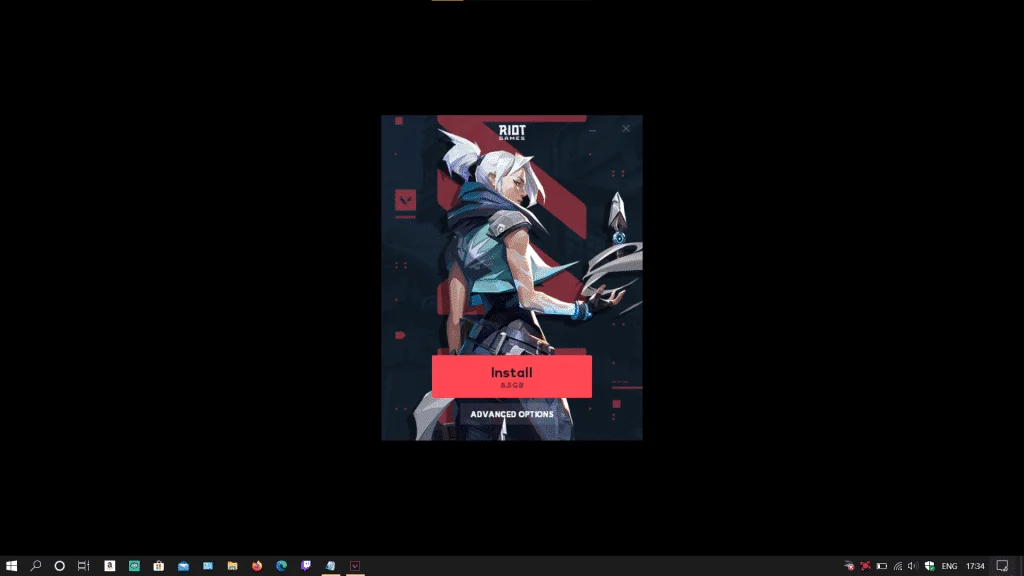
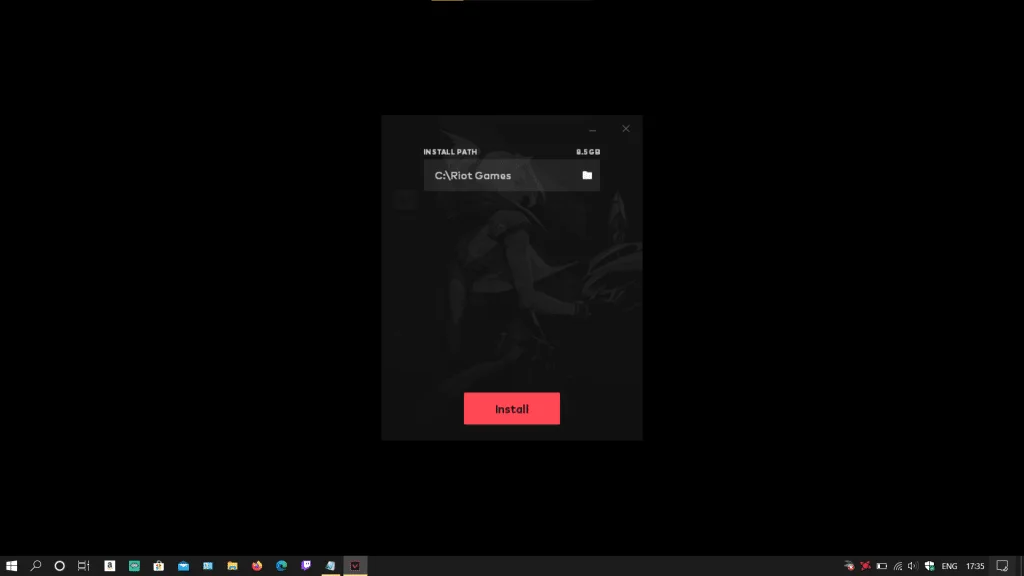
ステップ7:ゲームクライアントが自動的にValorantのゲームファイルをダウンロードし、PCにインストールするのを待ちます。
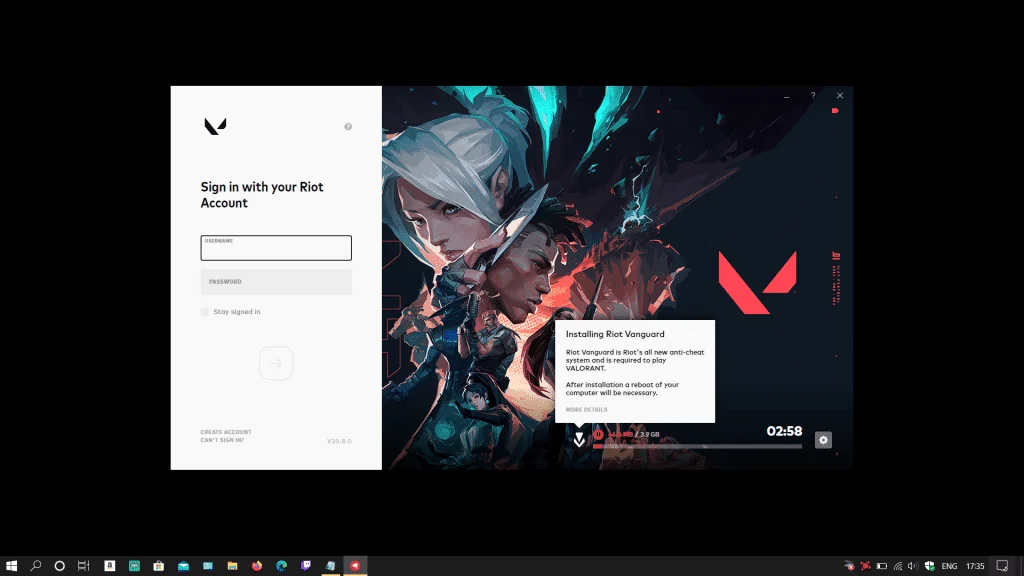
Step 8: ダウンロード完了後、ユーザー名とパスワードを入力してクライアントにログインすると、以下のようなダウンロードウィンドウが表示されます。
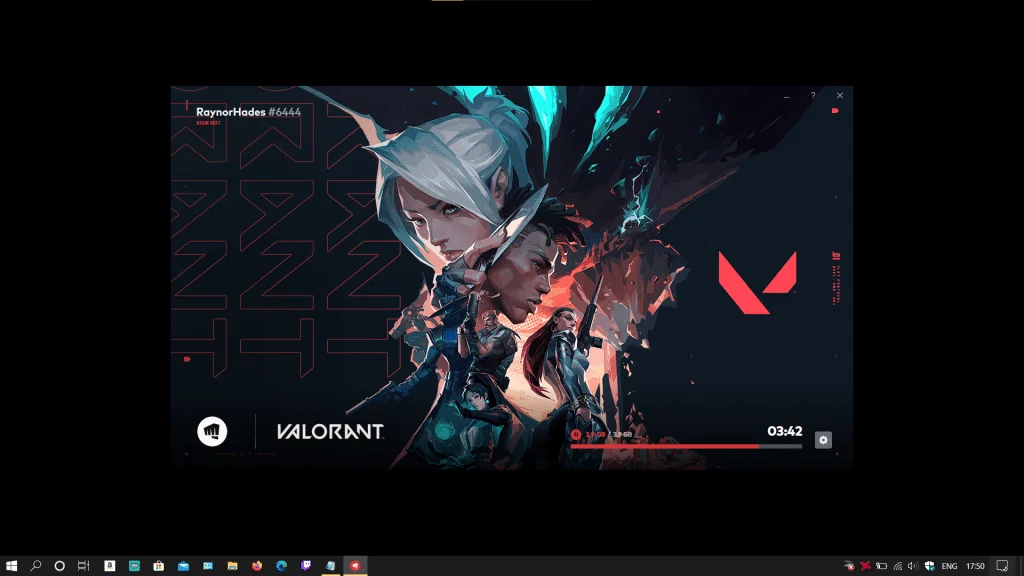
ステップ9:成功した後(ログインと共に)、「再生」ボタンをクリックしてください。
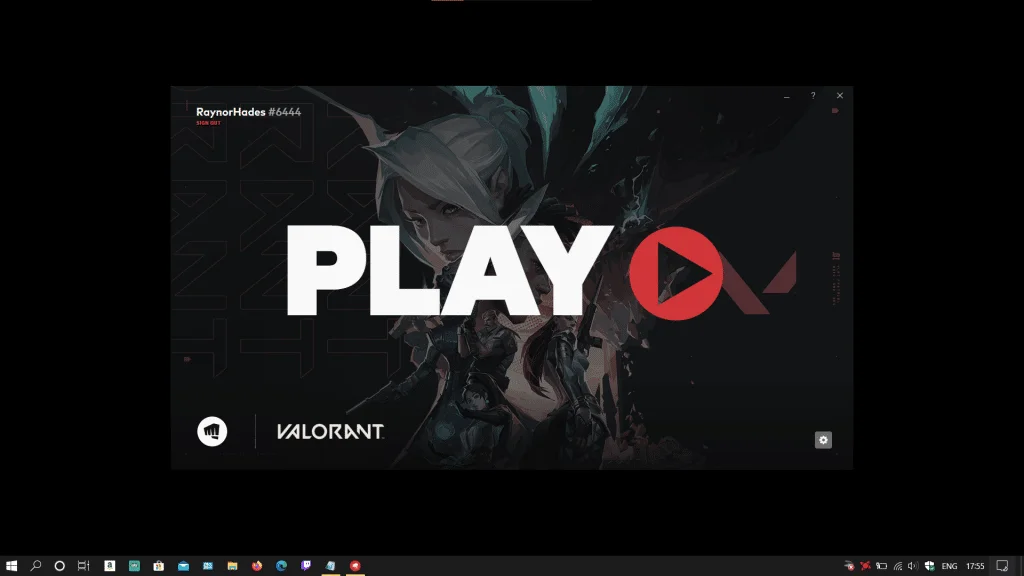
ステップ10:ゲーム開始数秒後に以下のエラーメッセージが表示され、ゲームのアンチチートクライアントが初期化されるため、PCを再起動するよう要求されます。 起動中のプログラムをすべて終了し、再起動する。
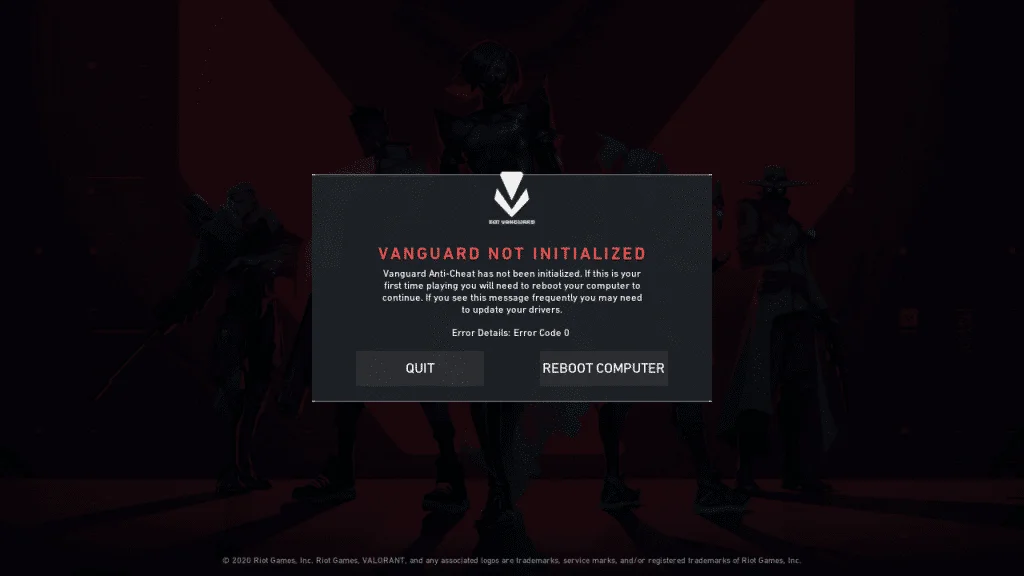
Step11:再起動後、デスクトップのアイコン(VALORANT.exe)をダブルクリックしてゲームを起動し、ゲームのホーム画面で固有のゲームID(Display Name)をDisplay Nameとして選びます。
ステップ12:「Play」をクリックすると、マッチキューに参加できるようになりました。 MacでゲームValorantを楽しむ !
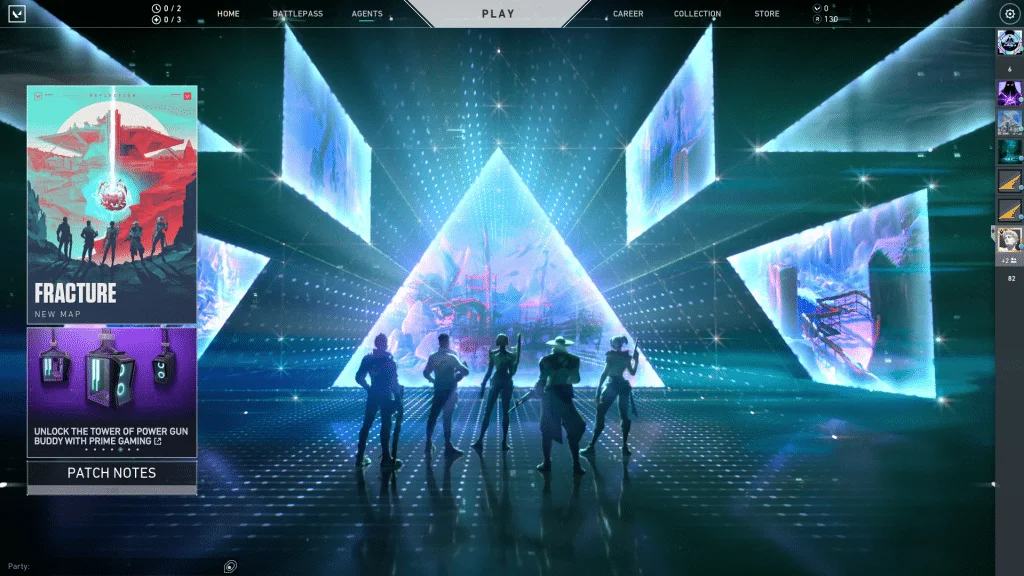
Macでバロランをダウンロードする方法とMac OSにバロランをインストールする手順については、これらのステップバイステップガイドに従うことによって、あなたは、Mac上でバロランを再生することができます!
MacでValorantを楽しみ、エージェントをアンロックし、大いに楽しもう。
